Verilerinizi ayırmanın iyi bir yolu, Mac sabit sürücünüzü bölümlere ayırmaktır. Bir bölme, arabanıza bir bagaj bölücü koymak gibi, deponuzu iki alana böler. En yaygın kullanım durumu, aynı bilgisayara ikinci bir işletim sistemi kurmaktır. Üniversitede Ubuntu'ya önyükleme yapabilmek için ayrı bir bölümüm ve Windows ile üçüncü bir bölümüm vardı. Günümüzün Apple silikonunu çalıştıran Mac'lerde, yerel olarak yüklemenin kolay bir yolu yoktur. pencereler veya Linux… henüz.
Ama muhtemelen macOS 13'ün beta sürümünü yükleyebilmek için buradasınız. Geliştirici beta sürümünün, Apple'ın yıllık geliştirici konferansı olan WWDC22'de Haziran ayının ilk haftasında yayınlanması bekleniyor. Kurulumun akıllı yolu — özellikle Herkesin bildiği gibi kayalık olabilen geliştirici betaları ile - ayrı bir bölüm kullanmaktır.
Mac, sabit sürücünüzü ücretsiz olarak bölmek için çok kullanışlı bir araçla birlikte gelir. Disk İzlencesi ile sabit sürücünüzü bölümlemek için okumaya devam edin.
Mac sabit sürücünüzü nasıl bölümlendirirsiniz
İlk olarak, aç Disk Yardımcı Programı. Spotlight'ı kullanarak arayın (⌘ Boşluk) veya içinde bulun Uygulamalar > Yardımcı Programlar.
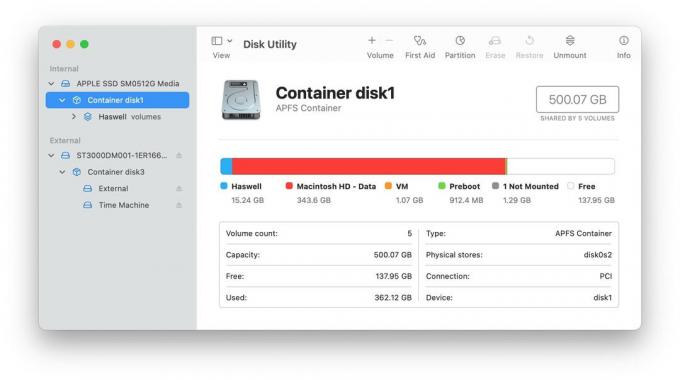
Ekran görüntüsü: D. Griffin Jones/Mac Tarikatı
Sol tarafta, dahili depolama ve harici depolama (takılı herhangi bir sabit sürücü veya flash sürücü) içeren bir kenar çubuğu göreceksiniz.
oku tıklayın (❯) Dahili altında listelenen en üstteki öğenin yanında (benimki APPLE SSD olarak adlandırılmıştır, sizinki değişebilir). Seçme kapsayıcı disk1.

Ekran görüntüsü: D. Griffin Jones/Mac Tarikatı
Araç çubuğunda, + Hacim buton. Bu, başka bir bölüm ekleyecektir, ancak ana sabit sürücünüzle alanı paylaşacaktır.
İsim girin. Bu makaleyi Mayıs ayında yazıyorum, bu yüzden macOS'un bir sonraki sürümünün adı ne olacak bilmiyorum; Bölüme Onüç adını verdim. (Adını istediğiniz zaman değiştirebilirsiniz.)
Varsayılan ayarlarla, sadece tıklayabilirsiniz Ekle ve yapılır.
Formatı değiştirmenize gerek yok. olarak seçili bırakın APFS. Apple Dosya Sistemi (APFS), modern macOS'un tasarlandığı şeydir. Uyumluluk nedeniyle Mac OS Extended veya ExFAT'ı seçmek için belirli bir nedeniniz yoksa, APFS olarak bırakın.
Ayrıca, yeni bölüme ne kadar alan verileceğini manuel olarak belirtmeniz gerekmez. Mac'ler, PC'lerden farklı olarak, aynı sabit sürücüdeki bölümler arasında alanı paylaşan ve kullanılan alanı dinamik olarak tahsis eden özel bir dosya sistemi kullanır.

Ekran görüntüsü: D. Griffin Jones/Mac Tarikatı
Tıklamak Beden Seçenekleri… bir minimum veya maksimum boyut ayarlamak istiyorsanız.
Rezerv Boyutu minimumdur, Kota Boyutu maksimumdur. Bu bölüme macOS yüklüyorsanız, en az 64 GB'a ihtiyacınız olacak - özellikle geliştirme için beta kullanıyorsanız. 1 TB veya daha büyük bir sabit sürücünüz olmadığı sürece kullanılabilir alanı 128 GB ile sınırlardım. Tıklamak TAMAM onaylamak ve Ekle bölüm oluşturmak için.
Ve bu kadar! Apple Dosya Sistemi sayesinde bir sabit sürücüyü bölmek çok kolay. Sabit sürücünüz dolmak üzere gibi görünüyorsa, şuradaki kılavuzumuza göz atın: depolama alanı nasıl temizlenir.


